Start
Wenn Sie opsi-configed als Localboot-Produkt installiert haben, starten Sie die Management-Oberfläche über die Verknüpfung in Ihrem Startmenü. Unter macOS finden Sie das Werkzeug im Ordner Programme über den Finder.
Nutzen Sie hingegen die portable Java-Anwendung, machen Sie die heruntergeladene Datei unter Linux und macOS zunächst ausführbar. Dazu öffnen Sie ein Terminalfenster und geben den folgenden Befehl ein:
chmod +x opsi-configed-linux.run
chmod +x opsi-configed-macosUnter Windows starten Sie die portable Anwendung über einen Doppelklick auf opsi-configed-windows.exe. Unter Linux und macOS starten Sie das Programm aus dem Terminal heraus über dieses Kommando:
./opsi-configed-linux.run
./opsi-configed-macosStartparameter
Über verschiedene Parameter beeinflussen Sie das Verhalten des opsi-configed schon beim Start aus dem Terminal heraus. So können Sie beispielsweise Benutzernamen und Passwort für die Anmeldung angeben, die Zertifikat-Validierung zu deaktivieren oder den Logviewer zu öffnen. Eine Liste aller verfügbaren Parameter erhalten Sie über --help:
user@computer:~/Downloads$ ./opsi-configed-linux.run --help
Starting opsi-configed, please wait...
[1] [2025-02-18 18:10:33.974] [main ] configed version 4.3.6.3 ( 2025-02-18 )
usage: configed [OPTIONS] , where an OPTION may be
--collect_queries_until_no <arg> Collect the first N queries; N = -1 (DEFAULT). -1 meaning 'no collect'. 0 meaning 'infinite'
-d,--directory <arg> Directory for log files. DEFAULT: an opsi log directory
dependent on system and user privileges, see /help/logfile
--disable-certificate-verification Disable opsi-certificate verification with server, by DEFAULT enabled
-f,--filename <arg> filename for the log file
-ff,--feature-flags <arg> A list of features to activate on start. Available features are: MESSAGE_OF_THE_DAY
-h,--host <arg> Configuration server HOST to connect to. DEFAULT: choose interactive
--help Give this help
--initUserRoles On command line, perform the complete initialization of user roles if something was changed
-l,--locale <arg> Set locale LOC (format: <language>_<country>). DEFAULT: System.locale
--localizationfile <arg> For translation work, use EXTRA_LOCALIZATION_FILENAME as localization file, the file name format has to be:
--localizationstrings For translation work, show internal labels together with the strings of selected localization
--loglevel <arg> Set logging level N, N is a number >= 0, <= 9 . DEFAULT: 4
-lv,--logviewer Use this option to start logviewer instead of configed
-otp,--one-time-password <arg> One time password for authentication. DEFAULT: give interactive
OTP is a paid feature. Should be used when license is available and OTP is enabled for a user
-p,--password <arg> Password for authentication. DEFAULT: give interactive
-qg,--definegroupbysearch <arg> On command line: populate existing group GROUP_NAME with clients resulting from search SAVEDSEARCH_NAME
-qs,--querysavedsearch <arg> On command line: tell saved host searches list resp. the search result for [SAVEDSEARCH_NAME])
-s,--savedstates <arg> Directory for the files which keep states specific for a server connection. DEFAULT: Similar to log directory
-sso,--single-sign-on Try to connect automatically via single-sign-on (host have to be given). DEFAULT: disabled
--swaudit-csv <arg> export csv swaudit reports for given clients
--swaudit-pdf <arg> export pdf swaudit reports for given clients
-u,--user <arg> User for authentication. DEFAULT: give interactive
-v,--version Tell configed version
Loglevel einstellen
In der Voreinstellung protokolliert opsi-configed im Level 4 (warning). Sie können den Loglevel auch niedriger oder höher setzen, beispielsweise auf Loglevel 6 (info) oder Level 7 (debug). Insgesamt unterscheidet opsi 10 verschiedene Loglevel:
-
0 - none: Logging komplett deaktiviert
-
1 - essential: sehr wichtige Meldungen
-
2 - critical: kritische Fehler
-
3 - error: Fehler
-
4 - warning: Warnungen
-
5 - notice: wichtige Hinweise
-
6 - info: weitere Informationen
-
7 - debug: Meldungen zur Fehlersuche
-
8 - trace: sehr viele Details, z. B. Mitschnitt der Kommunikation
-
9 - secret: vertrauliche Informationen
Um den Loglevel beim Programmstart zu setzen, verwenden Sie den Parameter --loglevel <zahl>; es sind Werte zwischen 0 und 9 erlaubt.
| Level 7 und höher sollten Sie nur aktivieren, wenn bereits der Programmstart Probleme verursacht. Die Logdatei wird in diesem Fall sehr umfangreich. |
Läuft opsi-configed bereits, können Sie den Loglevel über das Menü Hilfe einstellen.
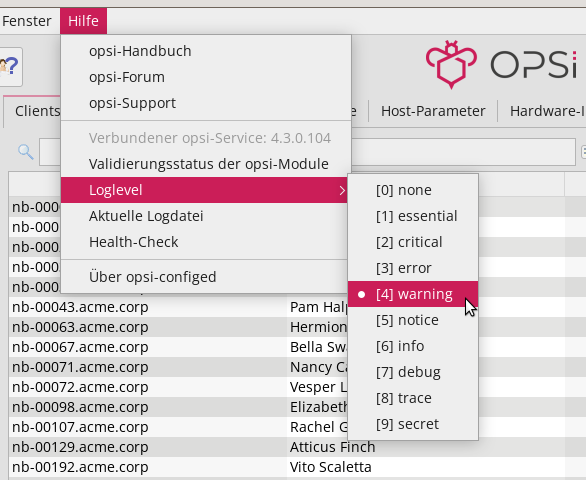
Verzeichnis für Logdateien
Unter Linux und macOS liegen die Logdateien in der Voreinstellung im versteckten Ordner .configed im Home-Verzeichnis des Benutzers. Unter Windows finden Sie die Protokolle unter C:\Users\<Benutzername>\AppData\Roaming\opsi.org\log. Die jeweils aktuelle Logdatei heißt configed.log, ältere Protokolle tragen einen Unterstrich und eine Ziffer, z. B. configed_0.log, configed_1.log usw.
Beim opsi-configed-Start können Sie über den Parameter -d (Langform: --directory) ein anderes Verzeichnis für die Logdateien angeben:
./opsi-configed-linux.run -d ~/.logs/opsi/| Welche Logdatei aktuell verwendet wird, erfahren Sie, wenn Sie im Menü Hilfe den Eintrag Aktuelle Logdatei anklicken. Im sich öffnenden Dialogfenster können Sie den Pfad in die Zwischenablage kopieren oder im Standard-Texteditor öffnen. |
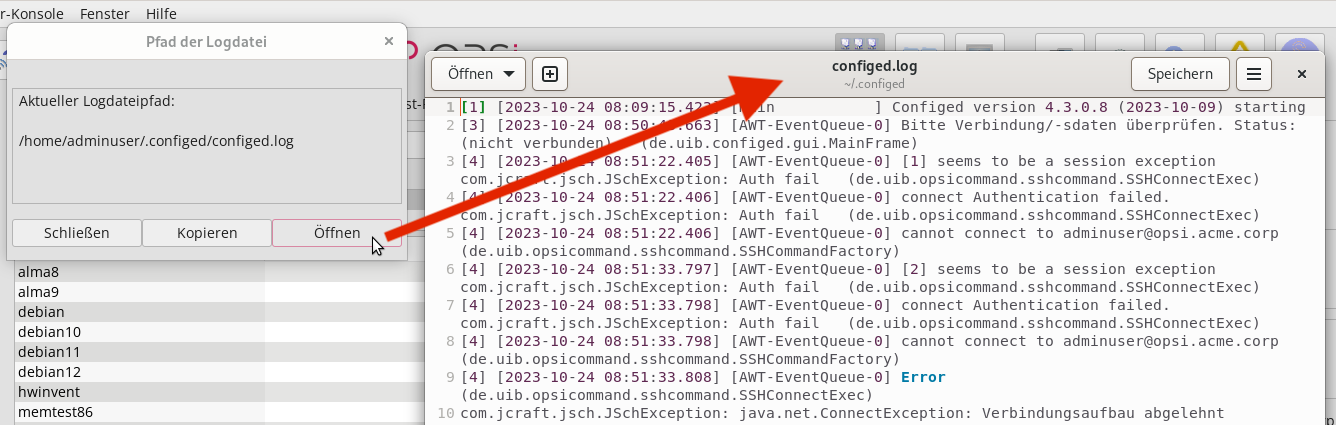
Sprache auswählen
In der Voreinstellung verwendet opsi-configed die Spracheinstellung des Betriebssystems. Gibt es eine entsprechende Lokalisierung nicht, erscheint die Benutzeroberfläche in englischer Sprache. Wenn ein Begriff in der Datei mit den übersetzten Begriffen fehlt, dann zeigt das Interface diesen ebenfalls in Englisch an.
Sie können die Sprache der Oberfläche beim Programmstart über den Parameter -l (Langform: --locale) angeben:
./opsi-configed-linux.run -l en_USAnstelle des Formates <sprache>_<region> (en_US, de_DE usw.) reicht es aus, die Sprache anzugeben (en, de oder fr), die vorhandene Lokalisierungs-Dateien für alle Sprachvarianten verwendet werden.
Im laufenden Programm ändern Sie die Sprache über den Menüpunkt Datei / Sprache wählen. Anschließend findet eine Reinitialisierung des Programms statt mit einem Neuaufbau (fast) aller Komponenten in der neuen Sprache statt.
Über den Parameter --localizationfile können Sie eine eigene Datei zur Lokalisierung angeben. Zusätzlich sorgt --localizationstrings dafür, dass opsi-configed alle Begriffe anzeigt, die in der Lokalisierungs-Datei stehen und übersetzt werden sollen.
| Die letzten beiden Parameter eignen sich gut dazu, eine eigene Lokalisierungs-Datei zu testen. |